- Q수강은 언제부터 가능한가요?
-
A
결제하는 즉시 강좌 수강이 가능합니다.
- Q영상 플레이가 안돼요
-
A
1. 강의 영상 플레이가 안된다면 이용하는 브라우저에 맞는 플레이어를 최신버전으로 재설치하시기 바랍니다.
*콜러스 수동설치*
[다운로드링크]
http://file.kollus.com/public/kollus_android/apk/KollusPlayer_2.0.2_r1.apk
다운로드 후 오른쪽 하단을 선택 후 설치 진행하시기 바랍니다.
[수동설치시 참고사항]
https://extrememanual.net/34580
- Q수강 시작일을 변경할 수 있나요?
-
A
결제일부터 바로 수강 기간이 시작되므로 수강 시작일 변경을 불가합니다.
- Qcode :8028 네트워크 상태 불안정으로 서버와의 통신이 정상 연결되지 못했습니다. 네트워크 상태를 해결해주세요. 라는 메세지가 뜹니다.
-
A
1. 보안 프로그램에서 차단 혹은 Block 가능성이 높습니다. 보안 프로그램의 중지 후 사용을 권장합니다. (바이러스 체이서, bitdefeder 등)
2. 특정 강의의 특정 구간에 대한 오류가 날 경우 발생될 수 있습니다.
3. 네트워크의 일시 불안정으로 캐시(Cache)손상 추정이 의심되니 캐시 파일 삭제 후 다시 재생 시도를 해주시기 바랍니다.
4. 해당 장소의 방화벽에서 콜러스 플레이어의 정보를 차단하는 경우에도 발생할 수 있습니다.
5. 강좌 재생 중 중단이 되면서 8028에러코드가 보일 경우 해당 장소 보안담당자에게 설치된 플레이어로 외부 통신이 가능하돌고 요청해주시기 바랍니다. (외부 통신 신청 방법은 관리자에게 문의하여 주시기 바랍니다.)
- Q회사나 정부기간 및 공공장소에서 로그인시 접속불가 및 영상실행이 되지 않아요
-
A
기업 또는 공공기관의 보안 프로그램 또는 네트워크 방화벽 환경에서는 일반적으로 허용되지 않은 IP또는 프로그램에 대하여
설치 및 실행을 차단하는 경우가 있습니다.(방화벽 해제 설정 관련 사항은 관리자에게 별도 문의하시기 바랍니다. )
[확인방법]
1. Windows [시작] 버튼과 [실행] 버튼을 클릭 후 cmd를 입력 Enter 키 선택아래와 같은 명령 프롬프트 창 생성.
(Windows 10의 경우 화면 좌측 하단의 윈도 아이콘을 클릭 한 상태에서cmd타이핑)

2. 명령 프롬프트 창에서 ping www.kollus.com를 입력하고 Enter 키 선택 후 응답 시간이 100ms 이하로 보이는 경우 정상
그러나 아래와 같은 화면이 보이는 경우가 있음

위와같이 “요청 시간이 만료되었습니다.” 라는 메세지가 보일 경우,
사용중인 PC에서 컨텐츠 재생을 위한 서버의 연결이 원활하지 않은 상태이므로
사내 또는 기관의 네트워크 담당자에게 해당 내용을 바탕으로문의 및 방화벽 해제 요청 및 관리자에게 문의
- Q기종이나 버젼의 제한이 있나요(맥북 사파리 안드로이드)
-
A
콜러스 플레이어는 Google Chrome, Microsoft Edge, Mozilla Firefox, Apple Safari, Opera 등 HTML5를 지원하는 최신 버전의 브라우저에서 컨텐츠 재생이 가능합니다.
- Q화면에 기기대수 초과 사용 알림이 나타나요.
-
A
오류코드 8673, 8464, 4102는 기기대수가 초과됐을 때 발생하는 오류코드 입니다.
기존에 로그인 하셨던 기기에서 로그아웃 후 학습하시기 바랍니다.
- Q모바일과 태블릿에서도 수강가능한가요
-
A
대부분의 스마트폰 기기나 태블릿에서 수강이 가능합니다.
다만 중국생산용 휴대폰기기(샤오미 등)및 LG유플러스 홈보이제공용 G패드 기기 등 자체 튜닝기기는 시청이 불가할 수 있습니다.
- Q배속조절이 가능한가요
-
A
동영상 화면 하단에 배속조절 기능이 있습니다.

▼ 버튼을 클릭하시거나 키보드 x를 누르시면 0.1씩 재생 속도가 감소하며 (최소 0.5배속)
▲ 버튼을 클릭하시거나 키보드 c를 누르시면 0.1씩 재생 속도가 증가합니다. (최대 2.0배속) 키보드 z를 누르시면 1.0배속으로 재생 속도가 초기화됩니다.
- Q동영상이 자꾸 끊겨요
-
A
강의를 시청하실때에는 되도록 안정적인 네트워크 상태에서 학습하시기 바라며 우선적으로 인터넷 환경을 점검해주시기 바랍니다.
와이파이나 인터넷 모뎀 및 공유기 등의 확인을 부탁드리며,
확인 후에도 재생이 원활하지 않을경우 플레이어를 삭제 후 재설치 해보시기 바랍니다.
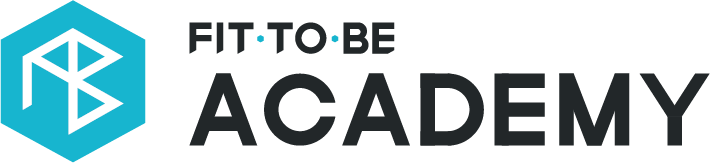




 로그인을 해주세요
로그인을 해주세요

